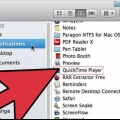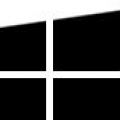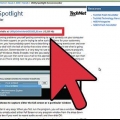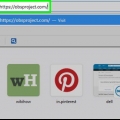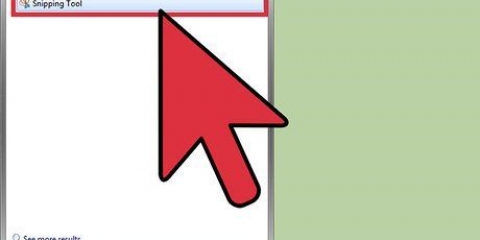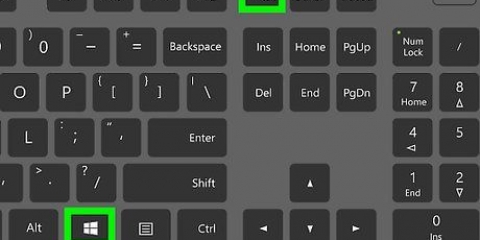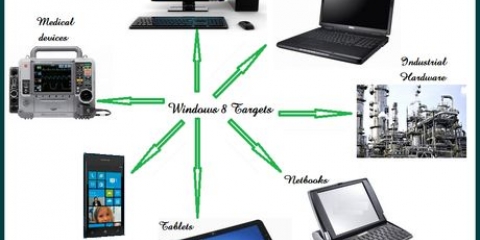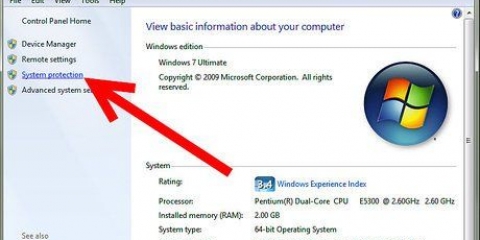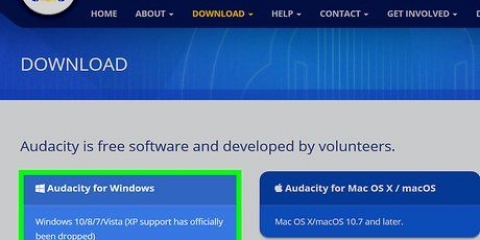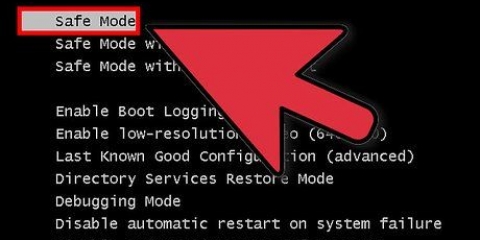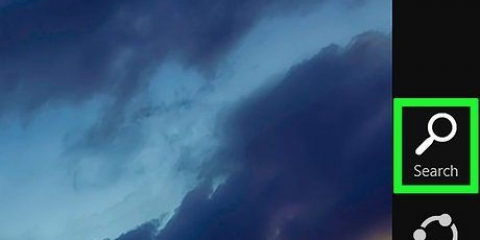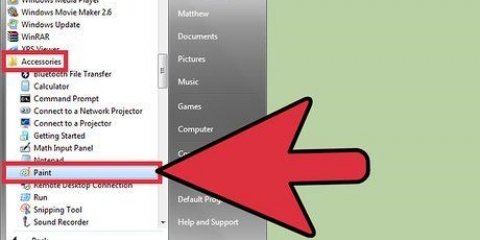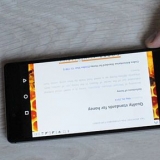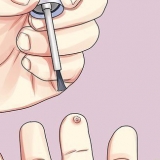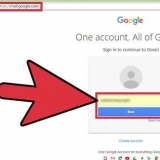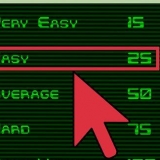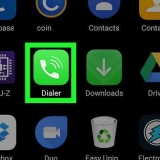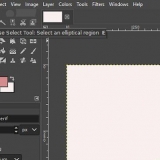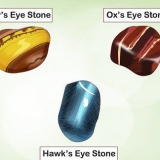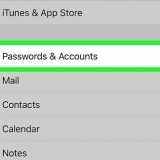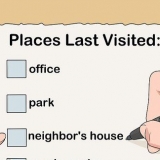lessenaar klank: Dit beheer die klank van jou rekenaar (toepassings en musiek) tydens opname. Mikrofoon/Aux: Beheer die mikrofoon of `n eksterne inset. As jy `n mikrofoon gebruik om jou opname op te neem, maak seker dat hierdie skuifbalk op is. Indien nie, skuif net die skuifbalk heeltemal na links.

Die videolêer sal in jou Video-lêergids gestoor word. Om toegang tot hierdie vouer te kry, druk ⊞ wen+E in File Explorer, klik dan jou Video`s-gids in die linkerkolom. Om die verstek stoor plek te verander, klik Instellings in die onderste regterhoek van OBS. Klik dan Om deur te blaai.. langs `Opnamepad` en kies `n ander vouer.





As jy van die verstekinstelling af gaan, wees bewus daarvan dat die skerm swart word wanneer jy van die volskermspeletjie oorskakel (soos wanneer jy druk alt+oortjie ↹ druk) totdat jy dit weer oopmaak. Om slegs die videospeletjie te skerm, klik die `Modus`-kieslys, kies Teken spesifieke venster op en dan jou speletjie.

lessenaar klank: Dit beheer die volume van die speletjie se klank, sowel as alle ander oop programme. Mikrofoon/Aux: Dit beheer die mikrofoon of `n eksterne inset. As jy `n mikrofoon gebruik om die opname op te neem, maak seker dat hierdie skuifbalk op is. Indien nie, skuif net die skuifbalk heeltemal na links.

Die videolêer sal in jou Video-lêergids gestoor word. Om toegang tot hierdie vouer te kry, druk ⊞ wen+E om File Explorer oop te maak, klik dan op jou Video`s-gids in die linkerkolom. Om die verstek stoor plek te verander, klik Instellings in die onderste regterhoek van OBS, klik dan Om deur te blaai.. langs `Opnamepad`, kies dan `n ander vouer.
Gebruik obs studio om 'n skermopname in windows of macos te neem
Hierdie tutoriaal sal jou leer hoe om OBS Studio te gebruik om `n skermskoot in Windows of macOS te neem.
Trappe
Metode1 van 2:Neem `n skermopname

1. Maak OBS Studio op jou rekenaar of Mac oop. Dit is geleë in die "Alle toepassings"-afdeling van die Start-kieslys in Windows en die "Toepassings"-lêergids in macOS.
- As jy jouself wil opneem terwyl jy speel, lees verder .

2. klik op+ onder `Bronne`. Jy sal dit in die onderste linkerhoek van OBS vind. `n Lys van bronne verskyn.

3. klik opsketmskoot. Dit sal die `Skep/kies bron`-venster oopmaak.

4. klik opOK. Dit sal `n venster oopmaak wat `n voorskou van jou lessenaar wys.

5. Kies die skerm wat jy wil opneem. As jy net een videokaart of monitor het, hoef jy niks te verander nie. Om `n ander skerm op te neem, kies dit nou uit die `Vertoon` aftreklys.

6. klik opOK. Dit sal jou terugneem na die hoof OBS Studio-skerm.

7. Pas die volume aan soos nodig. Jy sal twee glyers in die `Mixer`-oortjie onderaan die OBS-venster sien.

8. klik opBegin opneem. Dit is die knoppie in die onderste regterhoek van OBS. Opname sal onmiddellik begin.

9. klik opHou op opneem wanneer jy klaar is. Dit is dieselfde knoppie as `Begin opname`.
Metode 2 van 2: Neem `n videospeletjie op

1. Maak die speletjie oop wat jy wil opneem. OBS Studio kan enige DirectX- of OpenGL-videospeletjie opneem.

2. Maak OBS Studio op jou rekenaar of Mac oop. Dit is geleë in die afdeling Alle toepassings in die Windows-beginkieslys of -gids Programme op macOS.

3. klik op+ onder `Bronne`. U sal hierdie opsie in die onderste linkerhoek van OBS vind. `n Lys van bronne verskyn.

4. klik opspel vang. Dit sal die `Skep/kies bron`-venster oopmaak.

5. klik opOK.

6. Kies `n `vasvang`-modus. Die verstek opsie is Vang enige volskermtoepassing vas, en sal jou speletjie outomaties herken solank jy dit in volskermmodus speel.

7. klik opOK. Dit sal die OBS Studio-venster weer oopmaak.

8. Pas die volume aan na jou smaak. Jy sal twee glyers in die `Mixer`-oortjie onderaan OBS sien.

9. klik opBegin opneem. Dit is die opsie in die onderste regterhoek van OBS. Opname sal onmiddellik begin.

10. klik opHou op opneem wanneer jy klaar is. Hierdie knoppie is dieselfde as `Begin opname`.
Artikels oor die onderwerp "Gebruik obs studio om 'n skermopname in windows of macos te neem"
Оцените, пожалуйста статью
Gewilde